مشکل دیگری که صاحب جدید دستگاه اندرویدی با آن دست به گریبان است ، عدم توانایی پخش فیلم در برخی از قالب ها - AVI (با کدک های خاص) ، MKV ، FLV و سایر موارد است. در اینجا همه چیز کاملاً ساده است. همانند در یک کامپیوتر معمولی، رایانه های لوحی و تلفن های Android از رمزگذارهای مناسب برای پخش محتوای رسانه ای استفاده می کنند. در غیاب آنها ، ممکن است صدا و تصویر پخش نشود و فقط یکی از جریانهای عمومی پخش شود: به عنوان مثال صدا وجود دارد ، اما فیلم وجود ندارد یا بالعکس.
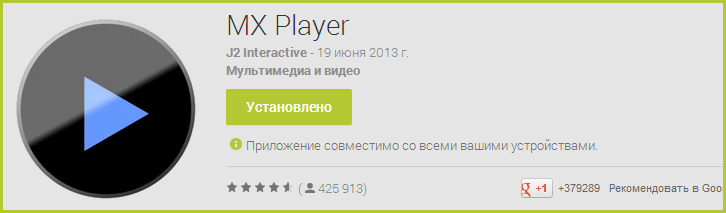
ساده ترین و راه سریع Android خود را به پخش همه فیلم ها وادار کنید - بارگیری و نصب کنید برنامه رایگان MX Player ، که می توانید آن را از Google Market بارگیری کنید. این پخش کننده محبوب ترین ، همه چیزخوارترین و یکی از راحت ترین ها برای این سیستم عامل تلفن همراه است. من تمام مزایای آن را شرح نمی دهم ، زیرا اکنون ما فقط به توانایی مجبور کردن دستگاه برای نمایش فیلم علاقه مند هستیم. تا همه کارها انجام شود بهترین راه، این مراحل را دنبال کنید:
- MX Player را در فروشگاه Google جستجو کنید ، برنامه را بارگیری ، نصب و راه اندازی کنید.
- به تنظیمات برنامه بروید ، مورد "Decoder" را باز کنید.
- کادرهای بررسی "رمزگشای سخت افزار +" را در پاراگراف اول و دوم علامت بزنید (به طور پیش فرض برای پرونده های محلی استفاده کنید).
- برای اکثر دستگاههای مدرن ، این تنظیمات بهینه هستند و نیازی به بارگیری رمزگذارهای اضافی نیست. با این حال ، می توانید رمزگذارهای اضافی برای MX Player نصب کنید ، که از طریق آن صفحه صفحه تنظیمات رمزگشای را تا انتها پیمایش کنید و توجه کنید که کدامیک از نسخه های کدک را برای بارگیری توصیه می کنید ، به عنوان مثال ARMv7 NEON. پس از آن ، به Google Play بروید و با استفاده از جستجو کدکهای مربوطه را پیدا کنید ، "MX Player ARMv7 NEON" را در این مورد جستجو کنید. رمزگذارها را نصب کنید ، کاملاً ببندید و سپس پخش کننده را دوباره شروع کنید.
این همه - برای مواردی که آندروید ویدئو را نشان نمی دهد ، خواه ویدیوی آنلاین در سایت ها باشد یا پرونده های محلی، این روش ها معمولاً کافی است. اگر ناگهان حاضر نشدید - در نظرات س askالی بپرسید ، سعی می کنم سریع پاسخ دهم.
امروزه سرعت اینترنت همراه امکان تماشای فیلم را تقریباً در همه جا فراهم می کند. حتی در مناطق روستایی ، ترافیک 3G با سرعت 2-3 مگابیت بر ثانیه بارگیری می شود که کاملاً کافی است و مرورگر در هر دستگاهی بدون وقفه فیلم را نشان می دهد. Wi-Fi و 4G به شما امکان می دهند در هنگام تماشای فیلم ها به سختی به سرعت فکر کنید. به همین دلیل است که کاربران تماشای فیلم را به خواندن متن ترجیح می دهند و محتواسازان برای وب سایت ها این را در نظر می گیرند. اگر کاربر به چیزی علاقه مند است و به دنبال اطلاعات است ، اغلب اوقات لینک ها او را به صفحه دارای ویدیو هدایت می کنند. و اگر باز نشود و نتوانید آن را ببینید ، بسیار آزار دهنده است.
غالباً سایت ها و ما فیلم ها را در صفحات آنها مشاهده می کنیم ، از ظرف ویدیویی flv که توسط Macromedia ساخته شده است (بعداً توسط Adobe Systems خریداری شده است) استفاده می کنیم. صفحه گردان Adobe Flash Player به عنوان یک افزونه در مرورگر اینترنت تعبیه شده است و یک ماشین مجازی است که جریان ویدئو را از ترافیک ورودی نشان می دهد. با استفاده از شکل گیری برداری ، می توانید از مقدار بسیار کمی داده استفاده کنید. ترافیک بسیار کم است و بدون افت کیفیت قابل توجهی بارگیری می شود. این دلیل محبوبیت Adobe Flash player را توضیح می دهد. در بیشتر اوقات ، پخش کننده توانایی ذخیره فیلم روی دیسک را فراهم نمی کند ، اما گاهی اوقات مانند گرفتن پیوند به فیلم کار می کند.
عدم مشاهده فیلم می تواند به دلیل کمبود پلاگین در مرورگر باشد. یک ویژگی مشخص - حتی تبلیغات کوتاه را نشان نمی دهد. سایتهایی که به طور صحیح تنظیم شده باشند خود این مشکل را گزارش می دهند: «Adobe نصب نشده است فلش پلیر»در مکانهایی که باید بلاک ویدیو باشد. همچنین ، نسخه های قدیمی پلاگین دیگر کار نمی کنند ، در اینجا فقط باید با کلیک روی پیوند ، پخش کننده را از وب سایت رسمی Adobe نصب کنید: http://get.adobe.com/ru/flashplayer/.
بسیاری از صفحات وب برای اجرای ویدیو به کد JavaScript احتیاج دارند ، که ممکن است برای پخش فیلم مورد نیاز باشد. کاربران مبتلا به پارانویا برای "ویروس" به دلایلی JavaScript را به معنای واقعی کلمه در تمام صفحات غیرفعال می کنند ، و در نتیجه آنها آنچه را که دارند دارند: ویدیو در اینترنت قابل پخش نیست. "من نمی توانم ویدیو را تماشا کنم" ، "من نمی توانم فیلم را تماشا کنم" - چنین اظهاراتی را اغلب می توان در شبکه های اجتماعی و انجمن ها مشاهده کرد. فقط می توانم توجه داشته باشم که البته به دلیل کنجکاوی ، 99٪ از این لینک ها در یک مرورگر فعال باز می شود.
مشکلات مرورگر
برخی از تنظیمات مرورگر حتی درصورت نصب صحیح پلاگین فلش فیلم ، ممکن است در تماشای فیلم اختلال ایجاد کند. برخی از این تنظیمات در همه مرورگرها مشترک است. این می تواند کوکی های مربوط به macromedia.com باشد ، به طور کلی ، تمام داده های مربوط به نسخه قدیمی پلاگین فلش ، حافظه پنهان مرورگر کامل (یا اندازه ناکافی). البته ، باید به روزرسانی های مرورگر را بررسی کنید و نسخه های منتشر شده را به سرعت نصب کنید. سرانجام ، اگر مرورگر فیلم را نشان نمی دهد ، بهتر است ببینید سرعت اتصال به اینترنت شما چقدر است؟
اینترنت اکسپلورر
در IE8 و IE9 برای نسخه های 64 بیتی معمولاً مشکلی وجود ندارد. می توانید از نسخه استفاده کنید اینترنت اکسپلورر اگر فیلم کار نمی کند 32 بیتی است. در IE9 به دلیل فعال بودن فیلتر ActiveX ، ممکن است مشاهده فیلم امکان پذیر نباشد. علاوه بر این ، در ویژگی های مرورگر ، باید مطمئن شوید که موارد زیر کار می کند (علامت گذاری شده):
- تغییر اندازه خودکار تصویر.
- انیمیشن در صفحات.
- صدا در صفحات وب
- نمایش تصاویر فعال است.
- نمایش تصاویر فعال است.
- ارائه شامل بهبود رنگ (معمولاً این رنگ برای وب فشرده می شود تا به دلیل صرفه جویی در ترافیک).
پس از انجام تمام تنظیمات ، باید مرورگر را مجدداً راه اندازی کنید و مطمئن شوید که آنچه مورد نیاز است را نشان می دهد. اگر این کمکی نکرد ، می توانید رایانه خود را دوباره راه اندازی کنید و سپس فیلم را تماشا کنید. همچنین نکاتی را که در مورد همه مرورگرها اعمال می شود فراموش نکنید (ابتدای این بخش را ببینید).
اپرا
در مرورگر اپرا نیاز به بررسی افزونه Adobe برای بروزرسانی فلش بزنید و به طور کلی همه توصیه های کلی را که در بالا نشان داده شده ارائه دهید. به طور خاص ، برای Opera ، باید به تنظیمات بروید ، سپس به تنظیمات پیشرفته بروید و بررسی کنید که کادرهای زیر علامت گذاری شده اند:
- انیمیشن تصویر را فعال کنید.
- صدا را در صفحات وب فعال کنید.
- جاوا اسکریپت را فعال کنید.
- پلاگین ها را وارد کنید.
پس از بررسی تمام تنظیمات ، باید Opera را مجدداً راه اندازی کنید. و سپس نحوه پخش فیلم در صفحات را بررسی کنید. ضمناً ، اگر می خواهید Adobe را حذف نصب کنید پلاگین فلش به درستی ، بدون ورود به پیچیدگی ها ، قطعاً باید از یک نصب کننده ویژه وب سایت Adobe استفاده کنید. این مربوط به همه مرورگرها است.
موزیلا فایرفاکس
برای مرورگر Firefox شما باید بررسی کنید که آیا پلاگین مورد نیاز نصب شده است و همچنین اینکه آیا آن فعال است یا نه. این را می توان در فهرست افزودنی ها (Ctrl + Shift + A) در برگه Plugins بررسی کرد ، همانطور که در شکل زیر نشان داده شده است. پلاگین مربوطه فراخوانی می شود Shockwave Flash... با کلیک بر روی پیوند بیشتر ... می توانید اطلاعات دقیق تری در مورد افزونه دریافت کنید.
گوگل کروم
شما باید عیب یابی را با چک شروع کنید نسخه های Adobe Flash Player و آخرین نصب پس از آن ، شما باید برنامه مرورگر داخلی (برنامه موجود در فهرست کاربران) را غیرفعال کنید. خارجی باید فعال شود.
پس از آن ، مرورگر باید کاملاً دوباره راه اندازی شود ، یعنی غیرفعال شود حالت پس زمینه و از دستور "Exit" (از منوی مرورگر در سینی سیستم) استفاده کنید. سپس Chrome را دوباره راه اندازی کنید و مطمئن شوید که ویدیو کار می کند. (تصویر را ببینید)
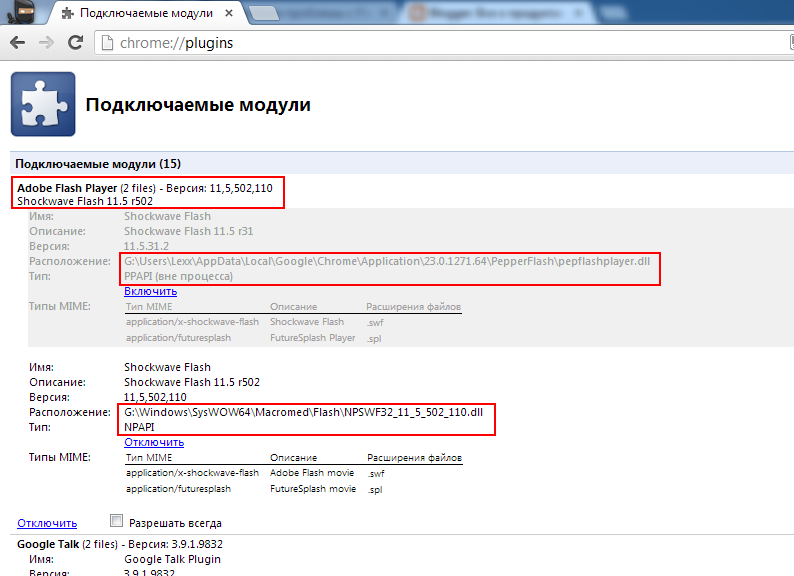
سیستم عامل و ویدئو
"به دلیل" کارایی کم ماشین مجازیجایی که برنامه های فلش روشن می شوند پردازنده یک بار سنگین وجود دارد ممکن است مفید باشد که کمی درایورها را در اینجا آزمایش کنید - در سخت افزار قدیمی ، در نصب جدیدترین نسخه ها تلاش نکنید ، زیرا آنها احتمالاً با فرض در دسترس بودن منابع زیادی برای سیستم نوشته شده اند. و به همین دلیل ، آنها نه بهتر ، بلکه حتی بدتر نیز کار خواهند کرد. کافی است هر بار با دقت به نتیجه نگاه کنید.
پنجره ها
Flv فرمت ویدیویی نیست که در بالا ذکر شد ، فقط یک ظرف است. بنابراین ، می تواند از طیف گسترده ای کدک استفاده کند. به جای نصب جداگانه ، بهتر است بسته کدک معروف به آن را پیدا و نصب کنید کدک K-Lite بسته بندی
اندروید
برای چنین دستگاه هایی ، بهتر است یک مرورگر مناسب از فروشگاه Google Play نصب کنید. در میان این مرورگرها:
- اپرا
- مرورگر Maxton.
- مرورگر یو سی.
- مرورگر دلفین.
با توجه به پایان پشتیبانی ، Adobe Flash از نسخه 4.0 در Android کار نمی کند.
لینوکس
کاربران لینوکس ، به ویژه توزیعی مانند Mint ، در بهترین وضعیت برای دریافت آخرین به روزرسانی مرورگر و افزونه Firefox از مخازن هستند. ویدئوها به ویژه در توزیع های 64 بیتی کار می کنند و همه رایانه ها و لپ تاپ ها در 7-8 سال گذشته دارای پردازنده های 64 بیتی هستند.
اکثریت قریب به اتفاق کدک های موجود ، چه برای فیلم و چه برای صدا ، در Linux نیز موجود هستند.
در تماس با
اغلب بازدید کنندگان از سایت شکایت می کنند سایت اینترنتی آنها دارند ویدئو از Vkontakte را نشان نمی دهد... در حقیقت ، دلایل زیادی برای عدم پخش فیلم شما وجود دارد. به چه دلایلی نمی توانید فیلم های Vkontakte را نشان دهید؟ بیایید سعی کنیم آن را کشف کنیم.
ابتدا باید اطمینان حاصل کنید این است که مشکل فقط در دستگاه شما (کامپیوتر ، لپ تاپ ، تبلت و غیره) مشاهده می شود. سعی کنید از دستگاه دیگری به سایت دسترسی پیدا کنید. اگر همه چیز مرتب باشد و فیلم در حال پخش باشد ، مشکل در رایانه یا ISP شماست. در این حالت ، دستورالعمل هایی را که در زیر شرح داده ایم دنبال کنید.
1. یکی از رایج ترین دلایل مشکلات موجود در شبکه اجتماعی است... اغلب اوقات ، سرورهای Vkontakte نمی توانند با هجوم بازدیدکنندگان کنار بیایند و بسیاری از عملکردها ممکن است اصلاً کار نکنند یا کار نکنند ، اما بسیار بد. این مورد همچنین در مورد فیلم های Vkontakte اعمال می شود که به دلیل مشکلات مختلف ممکن است پخش نشوند.
راه حل مشکل: صبر کنید تا کار شبکه اجتماعی Vkontakte بهتر شود یا در پشتیبانی فنی برای آنها نامه بنویسید و مشکل را گزارش دهید.
2. دلیل دوم مشکلی در رایانه است (لپ تاپ ، تبلت) کاربر ، یا بهتر بگوییم ، در تنظیمات سیستم عامل و در دسترس بودن درایورها. طبق آمار ، 90٪ از کاربران بدون هیچ مشکلی فیلم های Vkontakte را مشاهده می کنند. حدود 10٪ از کاربران با این مشکل روبرو هستند زیرا سیستم عامل آنها به درستی پیکربندی نشده است. برای کار چندرسانه ای عادی ، مرورگر باید نصب شود آخرین نسخه فلش پلیر ، همانطور که اکثر پخش کننده های ویدیویی در اینترنت از فناوری Flash استفاده می کنند. سیستم عامل همچنین باید دارای آخرین درایورها و کدک هایی باشد که از پخش فیلم پشتیبانی می کنند. درایورها باید از وب سایت سازنده بارگیری شوند و کدک ها باید از منابع ویژه اینترنت بارگیری شوند.
راه حل مشکل: برای نصب نرم افزار فلش پلیر، شما باید مستقیماً به مرورگر بروید و دستورالعمل ها را دنبال کنید. پس از آن باید مرورگر خود را دوباره راه اندازی کنید. این ممکن است کافی باشد تا مشکلی در تماشای فیلم های Vkontakte نداشته باشید. در برخی موارد ، ممکن است لازم باشد رایانه خود را دوباره راه اندازی کنید. برای به روزرسانی درایورها ، به وب سایت سازنده رایانه خود بروید یا با آنها تماس بگیرید مرکز خدمات... برای بارگیری کدک ها ، به یک منبع اینترنتی ویژه بروید و دستورالعمل ها را دنبال کنید. ما مجموعه کدک های زیر را توصیه می کنیم -.
3. اغلب دلیل آن ممکن است در مرورگر شما باشد (Chrome ، Opera ، Mozilla ، IE و غیره) برای گشت و گذار معمولی در اینترنت ، مرورگر باید به صورت دوره ای به روز شود. علاوه بر این ، مشکل تماشای فیلم های Vkontakte می تواند به دلیل سرریز حافظه پنهان و همچنین ایجاد شود پسوندهای نصب شده... بسیاری از برنامه های افزودنی مرورگر می توانند پخش ویدئو را مسدود کنند. اگر کاربران در مرورگر خود برنامه های افزودنی (افزودنی ، ویجت) را نصب کرده باشند که به آنها امکان می دهد فیلم ها را از شبکه های اجتماعی بارگیری کرده و تبلیغات را مسدود کنند ، از مشکلات در تماشای فیلم شکایت می کنند.
راه حل مشکل: سعی کنید از یک مرورگر دیگر به سایت دسترسی پیدا کنید. اگر همه چیز در آنجا مرتب باشد ، مشکل در مرورگر قبلی است. از وب سایت سازنده بازدید کرده و به جدیدترین نسخه به روز شوید. اغلب دلیل عدم نمایش فیلم می تواند مسدود شدن حافظه پنهان مرورگر شما باشد. حافظه پنهان خود را پاک کنید ، مرورگر خود را مجدداً راه اندازی کنید و دوباره به سایت مراجعه کنید. اگر این کار نکرد ، پسوندهای مرورگر خود را که جلوی تبلیغات را می گیرند یا به بارگیری فیلم ها کمک می کنند غیرفعال یا حذف کنید. گاهی اوقات این روش می تواند به حل مشکل کمک کند.
4- یکی از دلایل ممکن است شتاب سخت افزاری فعال شده در تنظیمات کارت ویدیوی شما باشد... اغلب مشکل مشاهده فیلم های Vkontakte با این مسئله همراه است.
راه حل مشکل: برای غیرفعال کردن شتاب سخت افزاری ، از رایانه خود به سایت بروید ، روی ویدیوی جاسازی شده بروید و کلیک کنید دکمه سمت راست موش سپس مورد "Options" را انتخاب کرده و علامت کادر "Enable hardware acceleration" را بردارید. پس از آن ، مرورگر خود را مجدداً راه اندازی کرده و بررسی کنید که همه کارها انجام می شود یا خیر. در برخی موارد ، ممکن است لازم باشد رایانه خود را دوباره راه اندازی کنید.
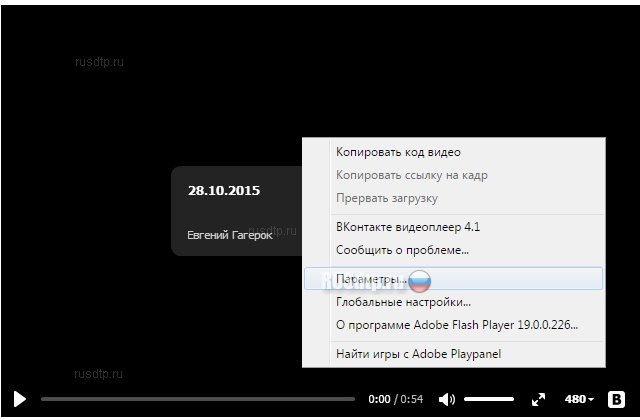
5- دلیل پنجم ممکن است تنظیمات شبکه شما باشد... اگر از طریق رایانه کاری به سایت بروید ، هنگام تماشای فیلم از Vkontakte ممکن است با مشکل روبرو شوید. دلیل این امر ممکن است در این باشد که بسیاری از کارفرمایان عمداً بازدید از شبکه های اجتماعی را مسدود می کنند تا کارمندان وقت کار خود را صرف سرگرمی نکنند. حتی اگر از محل کار خود به شبکه های اجتماعی مراجعه نکنید ، نمی توانید فیلم های Vkontakte را که در وب سایت ما ارسال شده است ، مشاهده کنید.
راه حل مشکل: در این صورت می توانید با سرپرست سیستم خود تماس گرفته و درخواست کنید انسداد دسترسی به شبکه اجتماعی رفع انسداد شود. اگر این کمکی نکرد ، پس راه موثر ممکن است به استفاده از ناشناس یا سرورهای پروکسی تبدیل شود. یکی از م waysثرترین روشهای تماشای فیلمهای Vkontakte روش ویژه ای است که از محرمانه بودن ارتباطات اطمینان حاصل می کند و به اطلاعات موجود در شبکه دسترسی کامل می بخشد.
6. اغلب ممکن است مشکل از ارائه دهنده شما باشد... ارائه دهنده شرکتی است که دسترسی به اینترنت را فراهم می کند. گاهی اوقات ارائه دهندگان می توانند عمداً دسترسی به شبکه های اجتماعی را محدود کنند. اگر مشتریان بیشتر وقت خود را در شبکه اجتماعی Vkontakte می گذرانند ، فیلم های زیادی را در آنجا تماشا می کنند ، اطلاعات زیادی را "بارگیری" می کنند ، پس می توانند کانال را "امتیاز دهند". بنابراین ، برخی از ارائه دهندگان می توانند به صورت مصنوعی سرعت دسترسی به شبکه اجتماعی Vkontakte را کاهش دهند یا پخش جریان فیلم را محدود کنند.
راه حل مشکل: با مراجعه به دوستی (دوست ، همسایه) که از خدمات ارائه دهنده دیگری استفاده می کند ، از رایانه خود (لپ تاپ ، رایانه لوحی) برای اتصال به شبکه دیگر استفاده کنید. اگر همه چیز خوب است ، با ISP خود تماس بگیرید و مشکل را گزارش دهید. اگر مشکل همچنان ادامه داشت ، ارائه دهنده خود را تغییر دهید. این می تواند مشکل پخش فیلم ها از Vkontakte را حل کند.
7. وجود ویروس در دستگاه شما ممکن است دلیل دیگری باشد که به همین دلیل ممکن است مشاهده فیلم ها از Vkontakte محدود شود. ویروس های خاصی می توانند با مرورگر شما و در نتیجه پخش ویدئو شما تداخل کنند.
راه حل مشکل: مطمئن شوید رایانه شما آخرین نسخه را دارد نرم افزار آنتی ویروس، و پایگاه داده های ویروس قدیمی نیستند. آنها را به روز کنید. اغلب ممکن است این باشد که آنتی ویروس با تشخیص و درمان ویروس ها مقابله نمی کند. در این صورت ، شما باید با یک متخصص تماس بگیرید که می تواند مشکل شما را حل کند.
8- اگر فیلم شما از شبکه اجتماعی Vkontakte نشان داده نمی شود ، دلیل آن ممکن است حذف فیلم یا محدودیت در تعبیه باشد. غالباً ، کاربران شبکه های اجتماعی با ابتکار عمل خود ویدئویی را حذف می کنند یا جاسازی آن را در سایت های دیگر ممنوع می کنند. همچنین ، اگر مجریان Vkontakte تصور کنند که این امر ناقض قوانین است ، می توانند جاسازی ویدیو را محدود کنند. اگر دیدید صفحه آبی با پیام خطا ، به احتمال زیاد این همان مورد است.
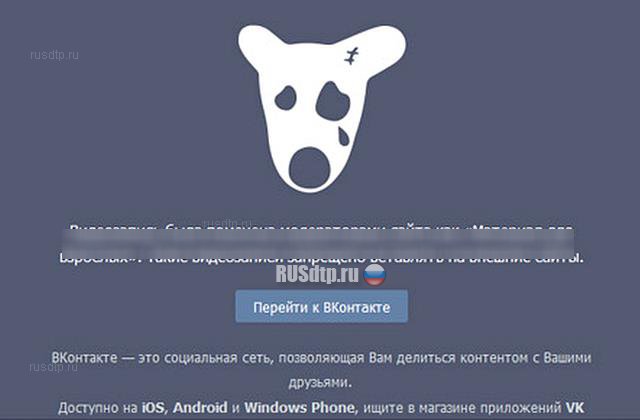
9. شدیدترین حالت ، سوf عملکرد سیستم عامل شما (ویندوز و غیره) است. در چنین شرایطی ، ممکن است لازم باشد سیستم خود را دوباره نصب یا بازیابی کنید. توصیه می کنیم این کار را به عنوان آخرین چاره انجام دهید.
راه حل مشکل: خود را دوباره نصب یا بازیابی کنید سیستم عامل، یا از متخصصان کمک بگیرید.
10. فیلم از تلفن همراه (رایانه لوحی) در سیستم عامل Android.
راه حل مشکل: از مرورگرهایی استفاده کنید که از پخش فیلم از Vkontakte پشتیبانی می کنند. اینها مرورگرهایی مانند UC Browser ، Dolphin هستند.
ما سعی کردیم رایج ترین دلایل عدم نمایش فیلم Vkontakte شما را توصیف کنیم. اگر از توصیه های ما پیروی کنید ، در اکثر موارد قادر به حل مشکل خواهید بود!
محبوب ترین سرویس ویدیویی در جهان یوتیوب است. بازدید کنندگان منظم آن افراد در سنین ، ملیت ها و علایق مختلف هستند. اگر مرورگر کاربر پخش فیلم را متوقف کند بسیار آزار دهنده است. بیایید ببینیم که چرا YouTube ممکن است در مرورگر وب Opera دیگر کار نکند.
احتمالاً متداول ترین دلیل عدم پخش فیلم های موجود در Opera در سرویس معروف ویدیوی YouTube ، حافظه پنهان مرورگر است. ویدئو از اینترنت ، قبل از اینکه به صفحه مانیتور ارائه شود ، در یک فایل جداگانه در حافظه پنهان Opera ذخیره می شود. بنابراین ، در صورت سرریز شدن این فهرست ، در پخش محتوا مشکل وجود دارد. سپس ، باید پوشه را با پرونده های ذخیره شده پاک کنید.
برای پاک کردن حافظه پنهان ، منوی اصلی Opera را باز کرده و به بخش "تنظیمات" بروید. متناوباً ، می توانید به جای آن Alt + P را روی صفحه کلید تایپ کنید.
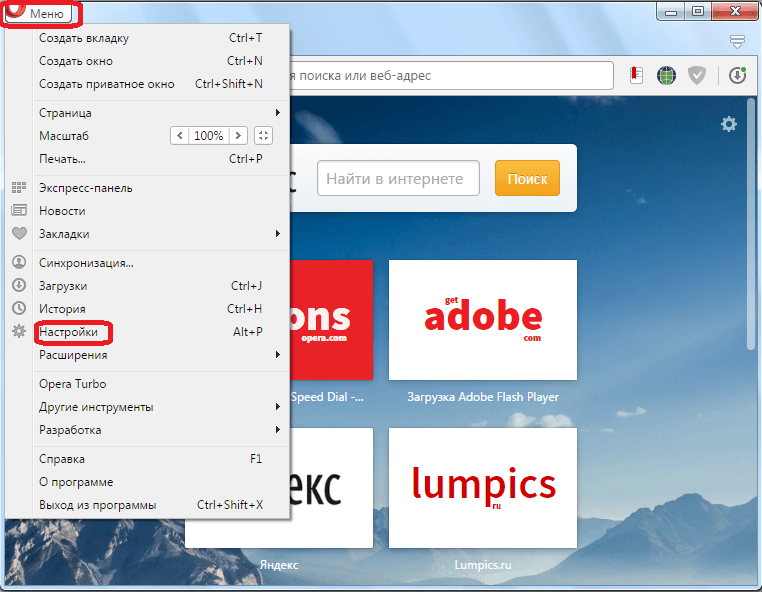
با رفتن به تنظیمات مرورگر ، به بخش "امنیت" می رویم.
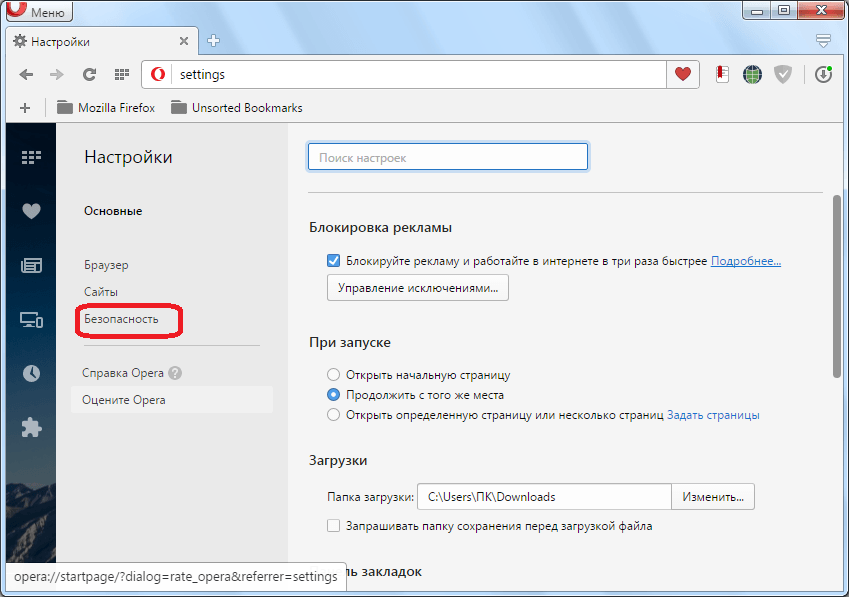
در صفحه باز شده ، ما به دنبال بلوک تنظیمات "حریم خصوصی" هستیم. پس از پیدا کردن آن ، بر روی دکمه "پاک کردن سابقه مرور ..." واقع در آن کلیک کنید.
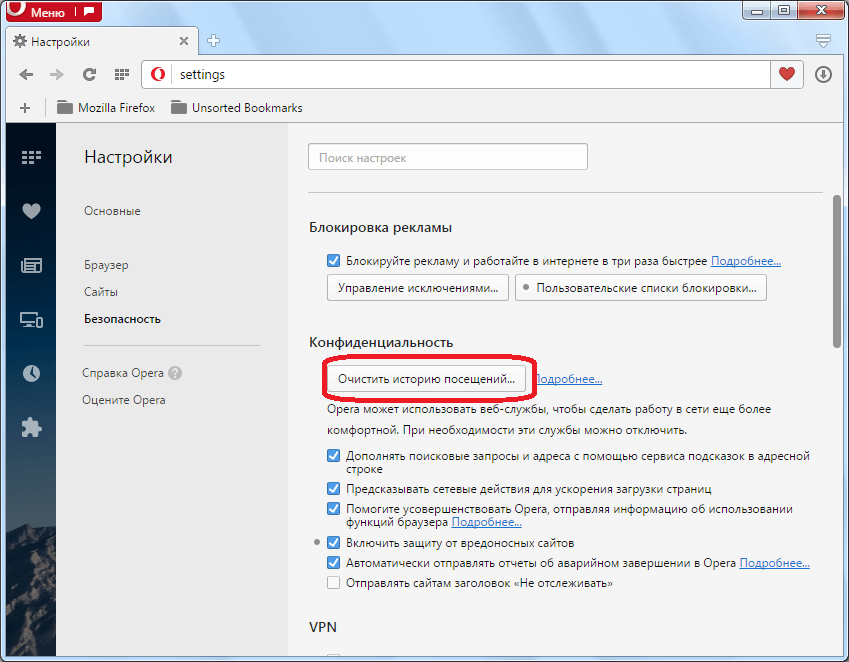
پنجره ای در مقابل ما باز می شود که ارائه می دهد تعدادی از اقدامات را برای پاک کردن پارامترهای Opera انجام می دهد. اما ، از آنجا که ما فقط باید حافظه پنهان را پاک کنیم ، فقط در مقابل ورودی "تصاویر و پرونده های ذخیره شده" یک علامت علامت گذاری می کنیم. پس از آن ، بر روی دکمه "پاک کردن سابقه مرور" کلیک کنید.
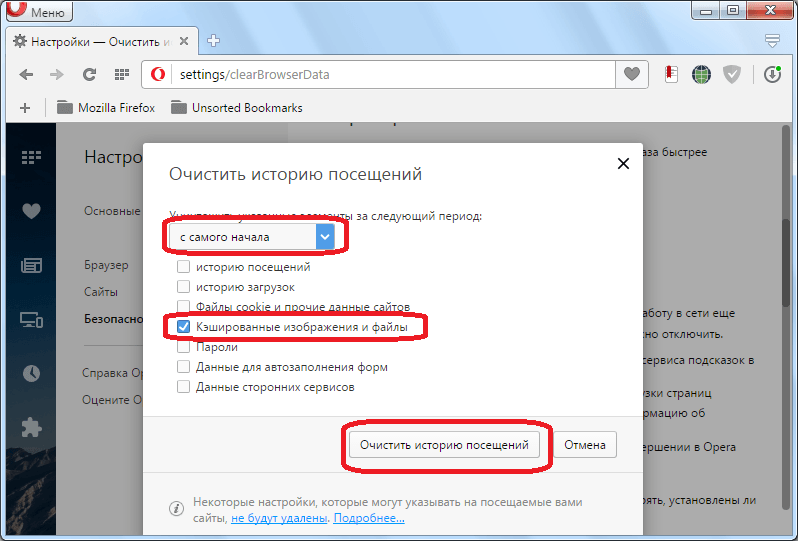
با این کار حافظه پنهان کاملا پاک می شود. پس از آن ، می توانید تلاش جدیدی برای راه اندازی ویدیو در YouTube از طریق Opera انجام دهید.
حذف کوکی ها
کمتر به دلیل کوکی ها امکان پخش یک فیلم YouTube وجود ندارد. این پرونده ها در نمایه مرورگر سایت های جداگانه ای را برای تعامل نزدیکتر ترک می کنند.
در صورتی که پاک کردن حافظه پنهان کمکی نکرد ، باید کوکی ها را حذف کنید. این کار در همان پنجره حذف داده در تنظیمات Opera انجام می شود. فقط ، این بار باید در مقابل مقدار "کوکی ها و سایر داده های سایت" یک علامت بگذارید. پس از آن ، دوباره بر روی دکمه "پاک کردن سابقه مرور" کلیک کنید.
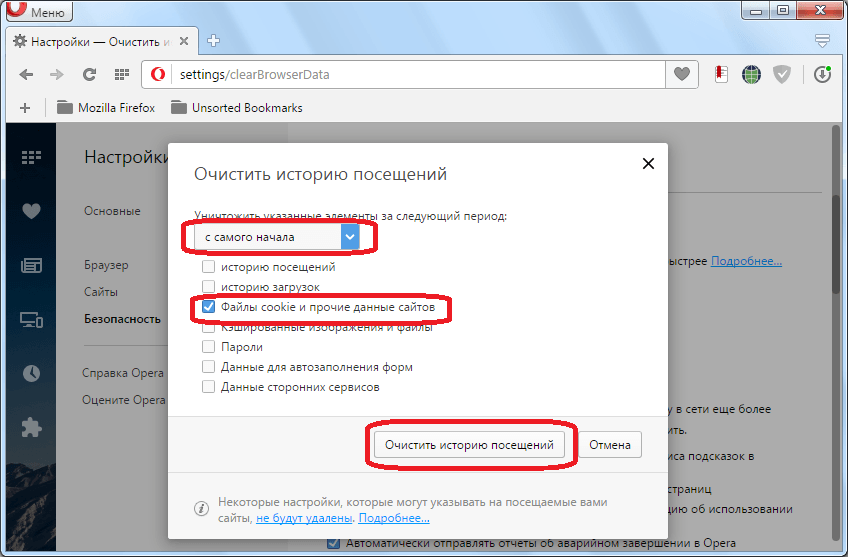
درست است ، شما می توانید بلافاصله ، به طوری که برای مدت طولانی بهم ریخته نشوید ، حافظه پنهان و کوکی ها را همزمان پاک کنید.
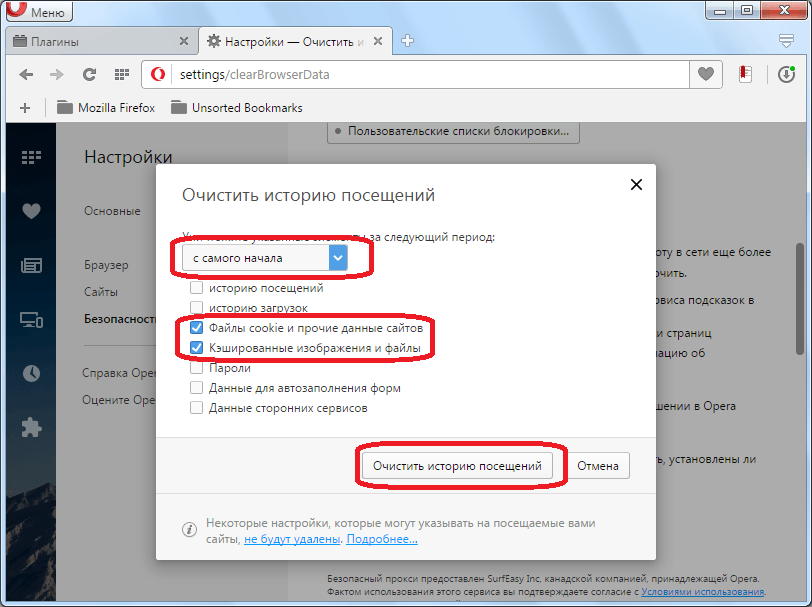
اما ، باید توجه داشته باشید که پس از حذف کوکی ها ، باید در همه سرویس هایی که هنگام تمیز کردن به سیستم وارد شده اید دوباره وارد شوید.
نسخه قدیمی اپرا
YouTube به طور مداوم در حال تکامل است و از فناوری های جدید برای دیدار بیشتر استفاده می کند سطح بالا کیفیت ، و برای راحتی کاربران. توسعه مرورگر Opera ساکن نیست. بنابراین ، اگر از نسخه جدید این برنامه استفاده می کنید ، مشکلی در پخش فیلم ها در YouTube وجود ندارد. اما ، اگر از نسخه منسوخ این مرورگر وب استفاده می کنید ، کاملاً ممکن است که نتوانید فیلم ها را در یک سرویس محبوب مشاهده کنید.
برای حل این مشکل ، فقط باید با رفتن به بخش "درباره" منو ، به جدیدترین نسخه بروید.
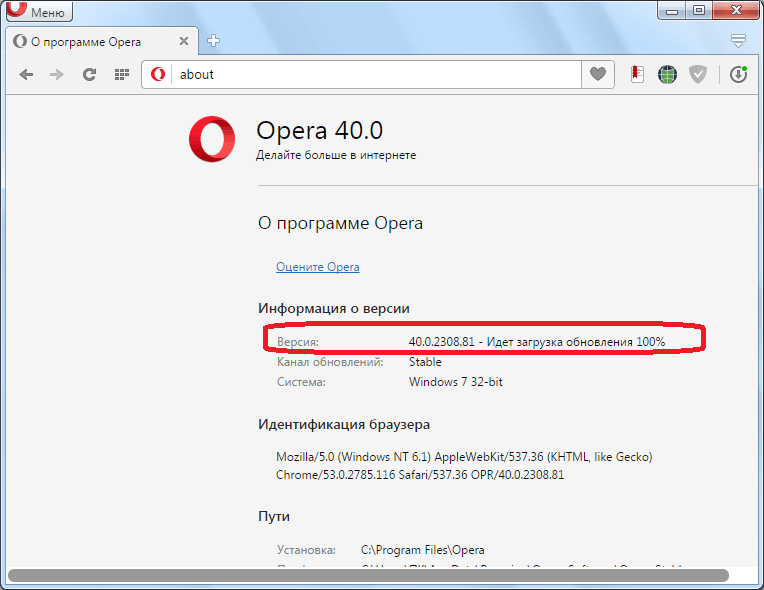
برخی از کاربران ، در صورت بروز مشکل در پخش فیلم ها در YouTube ، سعی می کنند افزونه را نیز به روز کنند ، اما این اصلاً ضروری نیست ، زیرا از فناوری های کاملاً متفاوتی برای پخش محتوا در این سرویس ویدیویی استفاده می شود که مربوط به Flash Player نیست.
ویروس ها
دلیل دیگر عدم نمایش این فیلم در یوتیوب در اپرا ممکن است آلودگی رایانه به ویروس باشد. توصیه می شود اسکن خود را انجام دهید hDD برای وجود کد مخرب ، استفاده از برنامه های آنتی ویروس ، و در صورت شناسایی تهدید را برطرف کنید. بهترین راه برای انجام این کار از طریق دستگاه یا رایانه دیگری است.
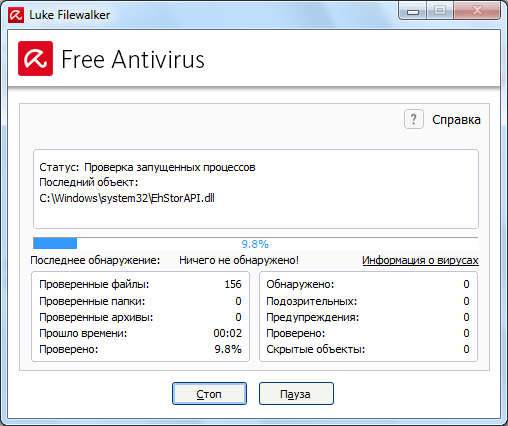
همانطور که مشاهده می کنید ، دلایل مختلفی می تواند مشکلات مربوط به پخش ویدئو در سرویس YouTube را ایجاد کند. اما از بین بردن آنها کاملاً در اختیار هر کاربر است.
تماشای فیلم در اینترنت اکنون امری عادی است. اما اتفاق می افتد که مرورگر کامپیوتر فیلم را نشان نمی دهد. دلایل این امر می تواند بسیار متفاوت باشد. بیایید رایج ترین موارد را در نظر بگیریم.
اگر ویدیو در اینترنت نشان داده نشود چه باید کرد؟
اولین. Flash Player اغلب علت مشکلات مشاهده فیلم های آنلاین است. چگونه می توان در این مورد پیش رفت؟
بدون Flash Player در رایانه خود ، فقط باید آن را بارگیری و نصب کنید از اینجا .
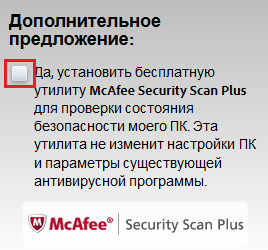
قبل از علامت کادر را بردارید
با بارگیری Flash Player
پیشنهاد اضافی که مرکز آن است ، بهتر است خاموش شود. علامت کادر را بردارید.
اگر Flash Player نصب شده باشداما رایانه ویدیو را در اینترنت نشان نمی دهد ، سپس آن را حذف و نصب کنید.
برای انجام این کار ، "کنترل پنل" ، سپس "برنامه ها" ، سپس "برنامه ها و ویژگی ها" را باز کنید. پیدا کردن برنامه Adobe Flash Player را حذف کرده و نصب کنید.
دستورالعمل حذف برنامه در ویندوز.
پس از حذف نصب ، تازه را بارگیری کنید نسخه فلش پخش و نصب کنید.
بررسی تنظیمات فلش در مرورگر بعضی اوقات پخش فلش را می توان در تنظیمات غیرفعال کرد.
برای مثال، مرورگر گوگل Chrome دارای صفحه chrome: // plugins / است که می توانید Flash Player را در آن فعال یا غیرفعال کنید.
نحوه بررسی یک افزونه ویدیویی در مرورگر Yandex برنامه ریزی شده است در این راهنما .
مرورگر اپرا غالباً اشکال دارد: Flash Player به روز شده ، وضعیت پلاگین بررسی شده و هنوز Opera ویدیو را نشان نمی دهد. سپس:
- یا با تنظیمات "بازی کنید" -
- یا مرورگر خود را به روز کنید (دو حالت بروزرسانی وجود دارد ، در مورد ویژگی های آنها بخوانید) در این پست
دلیل دوم عدم نمایش فیلم های آنلاین است جاوا اسکریپت غیرفعال است
بررسی سلامت جاوا اسکریپت گوگل کروم این کار به این صورت انجام شده است: تنظیمات را باز کنید و روی دکمه "تنظیمات محتوا" کلیک کنید ، در پنجره باز شده می توانید پشتیبانی JavaScript را فعال یا غیرفعال کنید.
سوم. ویدئو در اینترنت به دلیل سرعت پایین ارتباط نشان داده نمی شود. این دلیل ممکن است با ناهمواری تصویر ، انجماد دوره ای و بارگذاری داده ها نشان داده شود.
اگر موارد بالا کمکی نکرد ، رایانه خود را از نظر وجود ویروس بررسی کنید. ممکن است بخاطر آنها باشد که کامپیوتر ویدئو را در اینترنت نشان نمی دهد.
هنوز برای مشاهده فیلم می توانید مرورگر دیگری را امتحان کنید... اگر فیلم کار می کند ، مرورگر را دوباره نصب کنید. کاملاً حذف و نصب کنید جدیدترین نسخهاز سایت رسمی بارگیری شده است.
جستجوی خود را با چک های فلش Player'a و سرعت اتصال به اینترنت.
